沒有恢復磁碟的東芝筆記型電腦恢復出廠設置
恢復原廠設定的東芝筆記型電腦有助於加快速度、消除潛在風險或電腦病毒,並延長其使用壽命。本文說明 如何恢復東芝筆記型電腦.
重置之前,您應該備份重要的個人檔案。但如果你的檔案太麻煩而無法備份,本文也提供了可靠的資料復原解決方案。
頁面內容:
第 1 部分:如何還原東芝筆記型電腦 [Windows 7/Windows Vista/Windows XP]
Windows 7 作業系統中沒有恢復出廠設定選項。然而,許多大品牌的電腦,如戴爾、惠普、東芝等,都有自己專有的恢復出廠設定工具。那麼,預先安裝Windows 7的東芝筆記型電腦如何重置呢?按照說明進行操作。
步驟二 準備好你的筆記型電腦
備份您的電腦並將其關閉。移除週邊設備,例如機械式鍵盤、滑鼠或 USB 隨身碟。將東芝筆記型電腦插入電源。
步驟二 呼叫系統恢復選項
按 功率 同時按住數字鍵和數字 0 鍵,然後放開它們,直到看到 系統恢復選項 窗戶。選擇您的作業系統(此處選擇 Windows 7)。選擇 下一頁 按向左或向右箭頭鍵,然後按 Enter 確認。
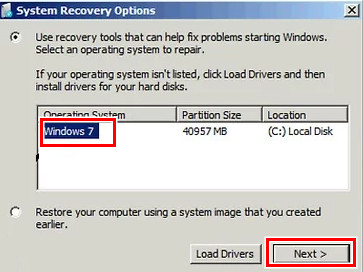
步驟二 確認恢復
當您看到警告視窗時,選擇 可以 以繼續。
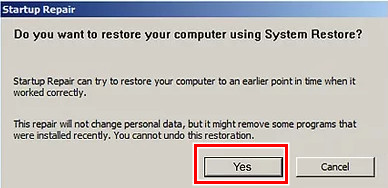
步驟二 選擇恢復選項
在此畫面中,選擇 恢復出廠預設軟體 選項。如果另一個 恢復出廠預設軟體 選擇後出現窗口,您可以選擇 恢復到開箱狀態 在這個窗口中。
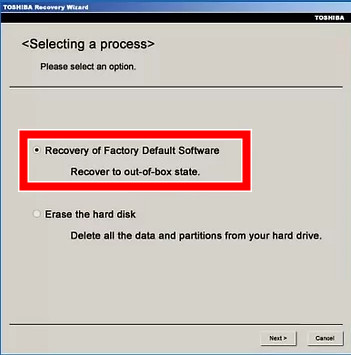
步驟二 開始重置
重置過程將立即開始,通常需要約 2 小時。因此,如果筆記型電腦因電量不足而中斷,請勿拔掉電源。
提示: 請務必關閉筆記型電腦並按電源按鈕啟動它,而不是 重新啟動你的筆記型電腦 在步驟 1 和 2 中。
第 2 部分:如何恢復我的東芝筆記型電腦 [Windows 10]
Windows 10 和 11 在其「設定」程式中具有恢復出廠設定選項。這使得恢復出廠設定更加容易,因為任何品牌的筆記型電腦都遵循相同的步驟。讓我們看看如何將東芝筆記型電腦重置為出廠設定。
步驟二 打開筆記型電腦的電源。點選左下角的 Windows 按鈕。在這裡,選擇 設定 電源按鈕上方。
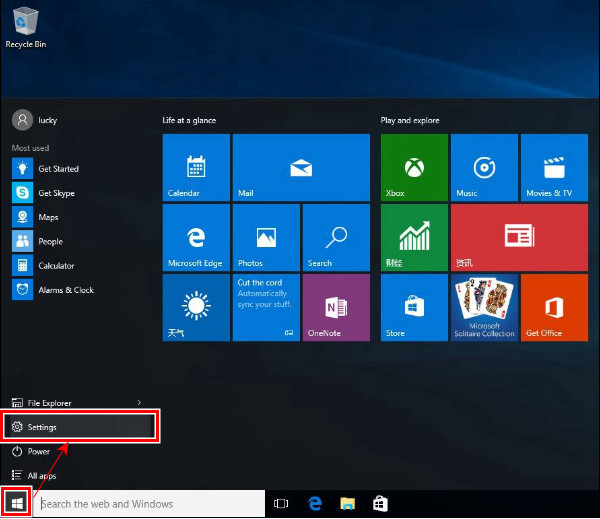
步驟二 向下捲動設定螢幕,然後選擇底部的最後一個「更新和恢復」。
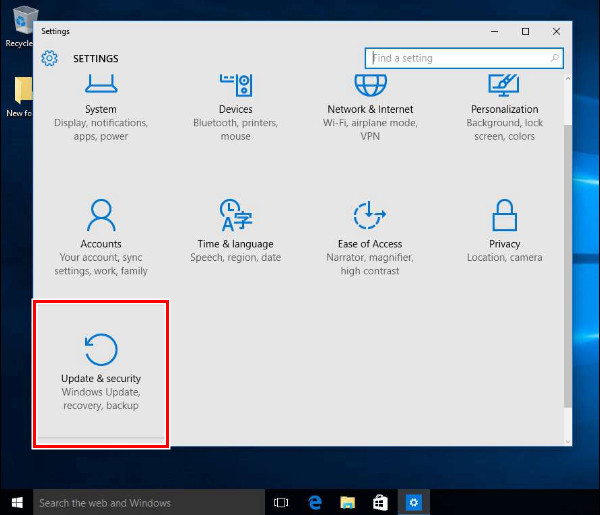
步驟二 每填寫完資料或做任何更動請務必點擊 恢復 在左側選單上。點選 立即開始 下 重設電腦 選項。
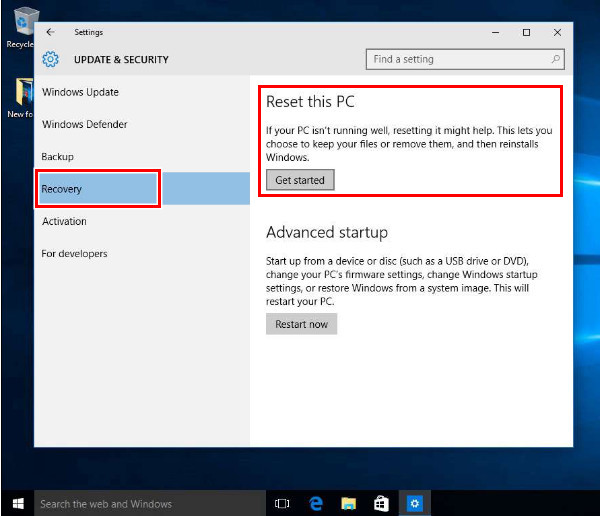
步驟二 每填寫完資料或做任何更動請務必點擊 刪除一切。在以下畫面上選擇一個刪除選項: 刪除我的文件 or 刪除檔案並清理驅動器 (在這裡,我們選擇刪除檔案並清理驅動器)。
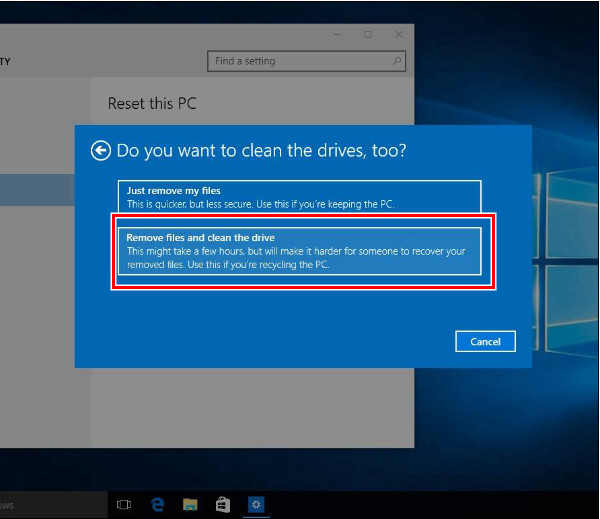
步驟二 每填寫完資料或做任何更動請務必點擊 重設 確認。現在,您的東芝筆記型電腦將被安全重置。
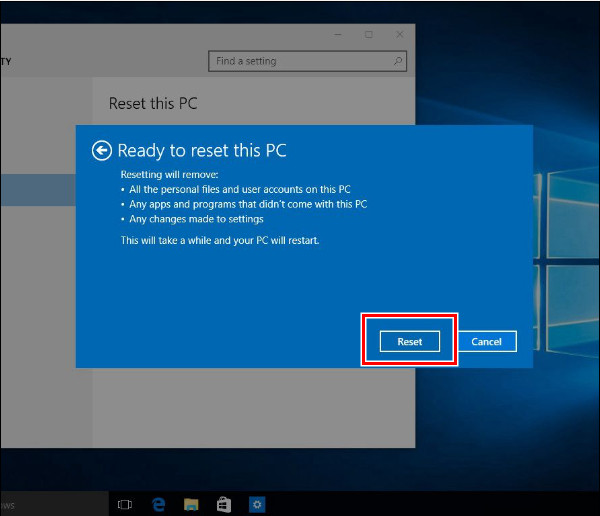
提示:
1. 您也可以嘗試在 Windows 7 系統上對東芝筆記型電腦進行 Windows 10 出廠重置,因為東芝可能仍然在 Windows 10 筆記型電腦上保留其恢復工具。
2.如果您的筆記型電腦有密碼並且您忘記了密碼,則在您之前無法使用此方法 復原 Windows 密碼 因為它要求您輸入筆記型電腦的密碼。
獎勵:如何從我的東芝筆記型電腦恢復已刪除的文件
正如我們所提到的,如果文件太多,備份所有文件可能會很麻煩。因此,您可以先恢復東芝筆記型電腦,然後使用 Apeaksoft數據恢復。潛在有害的系統檔案將不會被恢復,因為您只能在此程式中瀏覽和恢復您的檔案。該程式專業於恢復出廠設定後的檔案。除此之外,它還有許多其他顯著的功能。
從東芝筆記型電腦恢復所有已刪除的文件
- 恢復所有類型的文件、照片、影片、文件、電子郵件等。
- 輕鬆從回收站、硬碟、隨身碟、記憶卡、手機、數位相機等恢復資料。
- 與Windows和Mac兼容。
- 成功率高,恢復速度快。

該程式不是免費的,因為它幾乎適用於所有情況,並且有 24 小時技術支援。但是,您可以下載它,在恢復之前免費預覽您的數據,並查看它是否檢測到您想要的檔案。此外,它還提供 30 天退款保證。
提示: 此工具還可以幫助您 恢復 Excel/Word/PDF 文件。
結語
如何將東芝筆記型電腦恢復原廠設置?總而言之,如果您的東芝運行 Windows 10 或 11 作業系統,您可以使用「設定」應用程式重設電腦。如果沒有,您必須呼叫東芝恢復原廠設定選項。順便說一句,不要忘記免費嘗試額外的資料恢復程序。
相關文章
本文介紹瞭如何逐步在東芝筆記本電腦上進行屏幕截圖。 您可以在此處獲得 3 種不同的選擇,以在 Windows 11/10/8/7 上的筆記本電腦/平板電腦上進行屏幕截圖。
在沒有備份的情況下刪除東芝硬盤上的重要文件? 按照我們的分步指南,有效地進行東芝硬盤恢復。
當Toshiba外置硬盤連接到計算機時沒有響應時,這裡有多種解決方案來解決它而不會有效地丟失數據
你的筆記本電腦壞了嗎? 本文為您提供了一個分步教程,可以有效,輕鬆地從運行Windows 10 / 8 / 7 / XP的死筆記本電腦中恢復數據。

